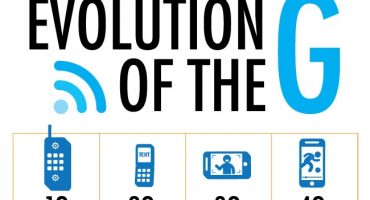Herhangi bir tableti TV'ye bağlamak, film izlemenize, müzik dinlemenize, büyük ekranda popüler uygulamalara erişmenize olanak tanır. Tableti, katılmak daha zor olan eski modeller hakkında söylenemeyen modern bir TV'ye bağlamak zor değildir. Her türlü sorunun nedeni desteklenmeyen TV standartları, adaptör gerektiren eski bağlantı yöntemleri vb. Olabilir. Bu makalede, ortaya çıkan sorunları çözmek için cihazları ve yöntemleri eşleştirirken ortaya çıkabilecek tüm olası sorunları ele alacağız.
Bağlantı desteği
Gadget'ı TV ile eşleştirme olasılığını belirlemek için kablolara ihtiyacınız olup olmadığını veya varsa kablosuz ağlar için destek olup olmadığını öğrenmeniz gerekir. Çok çeşitli ekipman nedeniyle, cihazda bir erişim noktası oluşturmanın veya bir Wi-Fi ağına bağlanmanın mümkün olup olmadığını kontrol etmeniz gerekir. Bu konuyu anlamayanlar için, makalede, ekipmanı senkronize etmek için olası bir seçeneğin nasıl belirleneceğini ve kullanıcının ne yapması gerektiğini ayrıntılı olarak açıklayacağız.
Başlamak için makalede olası bağlantı yöntemleri listelenecektir:
- Hemen hemen her modern akıllı TV'de kablosuz bir Wi-Fi ağı vardır.
- Bir HDMI arayüzü eski TV'lerde de mevcuttur (2008'den sonra).
- Kompozit kablo (lale).
- USB veya mini USB konektörü. Oldukça nadirdir.
- Dönüştürücüler kullanma. Başka seçenek yoksa aşırı bir yol.
Birçok yol vardır, yani başlangıçta sadece bu cihaz için hangisinin uygun olduğunu belirlemeniz gerekecektir. Cihazı TV'ye bağlarken kullanıcının tam olarak ne almak istediğini dikkate almanız gerekir: dosyaları cihazdan TV'ye aktarma, cihazdan veya HDD'den yayın yapma.
HDMI kablosu ile bağlantı
Android çalıştıran bir cihazdan video yayınlamak ve müzik dinlemek için en rahat bağlantı seçeneği bir HDMI kablosudur. Bu nedenle, başka bir kabloyla bağlanmaya çalışmadan önce cihazın böyle bir konektörü olmadığından emin olmalısınız.

Mikro HDMI - HDMI pasif kablo
Yararları:
- HDMI ses ve video iletimini destekler;
- eşleştirme cihazları hızlı ve ek ayarlar olmadan gerçekleşir;
- "Ayna yansıması", tabletin görüntüsünü TV'de görüntülemenizi ve gadget'ta gerçekleşen her şeyi tam olarak tekrarlamanızı sağlar;
- HDMI kablosu görüntüyü dijital biçimde aktarır, böylece görüntü kalitesi her zaman üst düzeydedir;
- Bu yaygın bir yöntemdir ve tüm modern cihazlar için standart olarak kabul edilmektedir.
Aygıtın görüntüsünü HDMI aracılığıyla aktarmak için, kablonun bir tarafını aygıta, diğerini monitöre bağlayın. Bağlandıktan sonra cihazlar otomatik olarak yapılandırılır ve herhangi bir videoyu oynatabilir. Bir şeyler ters giderse, plazma ve cihaz ayarlarını açmanız gerekir:
- Tablette, çıkış ayarlarında HDMI belirtmelisiniz.
- “Kaynak” (kaynak, giriş) içindeki bir akıllı TV'de HDMI seçmeniz gerekir. Birden fazla HDMI konnektörü varsa, menüde çerçevenin daire içine aldığı konnektörü seçin.
Tam üflemeli bir jak yerine, mikro-HDMI genellikle tablette kullanılır. Bağlanmak için özel bir kabloya (mikro HDMI'dan HDMI'ya) veya (mini HDMI'dan HDMI'ya) ihtiyacınız vardır. Başka bir seçenek de adaptör kullanmaktır. Adaptör gadget'ın konektörüne takılıdır ve ona düzenli bir HDMI kablosu bağlayabilirsiniz.
Bu eşleştirme yöntemi yalnızca her iki cihaz da MHL teknolojisini destekliyorsa idealdir. Bu teknoloji, tanınmış üreticilerin (SAMSUNG, SONY, TOSHIBA, LG) televizyonlarında mevcuttur, ancak daha az popüler şirketler desteklenmeyebilir.Bu nedenle, bu işlevin kendi başına, Internet'te ekipman adıyla veya HDMI jakında küçük bir yazıt bulunduğundan emin olmanız gerekir.

Aktif mikro USB - HDMI adaptörü
Yöntem 1'den farklı olarak, uyumlu ekipmanı çiftler halinde senkronize etmek için "mikro USB-HDMI" gibi aktif bir kabloya ihtiyacınız olacaktır. (MHL-HDMI) konektörü diğerleri tarafından arka planda vurgulanır, HDMI deliğinin yanında bulunur. TV ayarlarında, sinyal kaynağı olarak bulunması gereken MHL-HDMI girişidir. Böyle bir bağlantı, yüksek kaliteli dijital sinyal iletimine izin verir ve ayrıca yayın sırasında tableti şarj eder, bu da sistemin kararlı çalışmasını garanti eder.
En uygunsuz anda, düşük pil nedeniyle cihaz kapanmaz. Bu durumda görüntü gecikmesi olmayacak ve eğer öyleyse, önemsiz olacaklardır. Bu yöntemin tek dezavantajı, görüntünün cihazın gücü ile sınırlanan büyük ekranlardaki çözünürlüğüdür. Tablet modern ise, endişelenecek bir şey yok. Yalnızca aygıt MHL işlevlerini destekliyorsa, etkin mikro USB-HDMI kablosunu kullanmanız gerekir. Durumunda, harici bir güç kaynağı bağlamak için bir USB konektörü vardır. Bu nedenle, cihazların kararlı çalışması için ek bir güç kaynağı bulmanız gerekecektir.
RCA kablosu (lale) ile bağlantı
Eski “kutu” üzerinde HDMI konektörü yoksa, bir RCA kablosuna (lale) ihtiyacımız vardır. Bu seçenek HDMI kadar rahat değildir ve görüntü aktarımı analog formattadır, ancak neredeyse tüm TV'lerde böyle bir konektör vardır.

RCA kablosu (kompozit)
Bu bağlantı yöntemi laleler için bir HDMI-RCA dönüştürücü kullanılmasını gerektirecektir. HDMI-HDMI kablosunu tablete, diğer tarafını HDMI-RCA dönüştürücüye bağlayın. Üç fişli dönüştürücüden gelen kabloyu TV'ye bağlayın. Sarı fiş video iletimi içindir ve beyaz ve kırmızı fiş ses içindir.
Bu tip ekipman, kasadaki bir anahtar sayesinde hem Amerikan hem de Avrupa cihazlarına bağlanabilir. Rusya'da, Pal sistemi TV'lere kurulur. Dönüştürücü paketi genellikle şarj etmek için gerekli mikro USB kablosunu içerir.

RCA - HDMI Dönüştürücü
Kabloyu fişlerin rengine göre TV'deki konektörlerin rengine bağlayın. Fişler için konektörler mahfazanın önünde, arkasında ve yanlarında bulunabilir. TV'de "giriş kaynakları" nda (Giriş, giriş, kaynak) "AV" modunu bulmanız gerekir. Birden fazla analog giriş varsa, yanan girişi seçin.
Tableti WIFI ile TV'ye bağlama
Tableti kablo olmadan TV'ye bağlama yöntemi, hatasız bir dahili adaptöre sahip olan akıllı TV (Akıllı TV) sahipleri için uygun olacaktır. Bu tür cihazlarda, bir sinyal iletmenin iki yolu vardır:
- WIFI DIRECT (Erişim Noktası).
- Cihazı üreticiden veya üçüncü taraf programlardan gelen uygulamalarla bağlama.
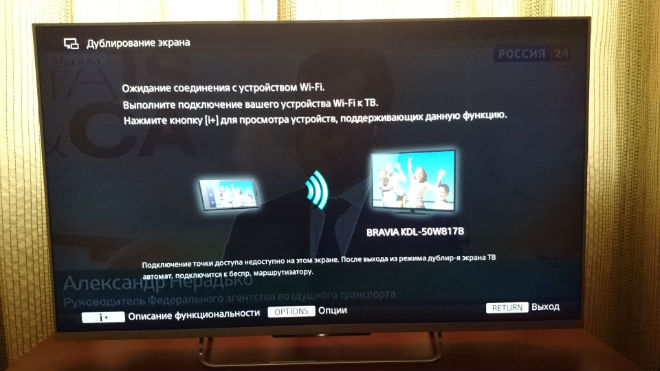
Resim WI-FI DIRECT modunu kullanma olasılığını göstermektedir
Wİ-Fİ DİRECT
WIFI DIRECT teknolojisi ilk akıllı TV'de kendini mükemmel bir şekilde gösterdi, bu nedenle bu özellik tüm modern cihazlarda mevcut. Yapılandırması ve kullanımı kolaydır.
Ayarlar menüsünü açın ve “Ağ” sekmesini (Ağ, Web) bulun. Bir WIFI DIRECT hattına sahip olmalıdır. Bu öğeyi seçin ve programın bağlantıyı otomatik olarak yapılandırmasını bekleyin. Şu anda, tablette, ayarlarda WIFI ayarlarını açın ve menüde TV'nin adını bulun, eğer çok sayıda erişim noktası varsa ve erişim noktanızın adını belirlemek zorsa, TV'deki açık menüye, ağ adına bakın ve tabletteki ağı seçin. Bundan sonra, cihazlar eşleştirilecek ve çalışmaya hazır olacaktır.
3. taraf uygulamalar
Erişim noktasının yerleşik işlevi düzgün veya parazitle çalışmazsa, üçüncü taraf programlar veya aygıtın piyasaya sürülmesinden sonra yapılan üretici firmanın uygulamaları yardımcı olabilir. Tablet için böyle bir uygulama ayrı ayrı aranmalıdır. Televizyon cihazının tam adını bilmek, uygulamayı bulmak zor değildir.Uygulama hakkındaki talimatlar kaynak sitede veya programın kendisinde eklenmiştir. TV kasasında bir isim yoksa, ana menüden erişilebilen ayarlarda bulabilirsiniz.
Örneğin, Samsung cihazları Smart View uygulamasını kullanır.
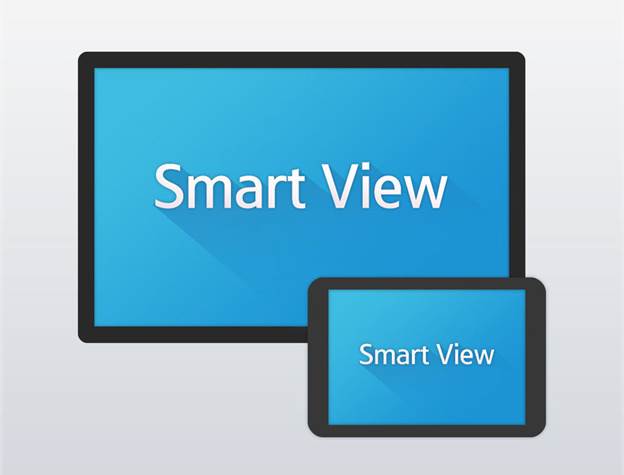
İki senkronize cihazın görüntüsü
Ekipmanı senkronize etmek için iki cihazdan aynı WIFI ağına bağlanmanız gerekir. Yönlendiricinin eşleştirmeye hazır olması da gereklidir.
Tableti USB kablosuyla TV'ye bağlama
HDMI bağlantısında olduğu gibi, görüntüyü USB kablosu aracılığıyla aktarmak işe yaramaz. Bu teknoloji basitçe mevcut değildir. Gadget, bilgi depolamak için bir cihaz olarak kullanılabilir. TV harici cihazlardan film, müzik ve görüntü oynatmayı destekliyorsa, tablet aynı zamanda sabit sürücü olarak da kullanılabilir.
Ev sineması medya kitaplığınızı tabletinizden ayarlamak için şunları yapmanız gerekir:
- Mikro USB - USB (Mini-USB - USB) kablosunu bir ucu tablete, diğer ucu plazmaya bağlayın.
- Tablette, "Sürücü olarak bağlan" öğesinin yer aldığı pencereyi tıklayın.
- TV'deki uzaktan kumandayı kullanarak "kaynak" (giriş, kaynak) düğmesine basın ve bir USB sürücü seçin.
- Büyük ekranda, tabletten tüm videolar, resimler ve sesler görünür.

Akıllı TV bağlı tablet ile görüntü
Her iki cihazı bir USB kablosuyla bağlayarak, plazma menüsündeki tabletten film ve müzikleri seçebilirsiniz. Bunu yapmak için, TV'nin giriş parametrelerinde listedeki "USB sürücüsüne" tıklamanız gerekir. Bu durumda, tableti aynı anda ihtiyaçlarınıza göre kullanabilirsiniz.
 Tablet neden kapatıldı ve açılmıyor
Tablet neden kapatıldı ve açılmıyor  Arabadaki bir tablet için bir tutucu nasıl seçilir
Arabadaki bir tablet için bir tutucu nasıl seçilir  Korumalı tabletlere ve koruyucu filmlere genel bakış
Korumalı tabletlere ve koruyucu filmlere genel bakış  Korumalı tabletlere ve koruyucu filmlere genel bakış
Korumalı tabletlere ve koruyucu filmlere genel bakış  Tablet neden başlamıyor?
Tablet neden başlamıyor?